15 เคล็ดลับและเทคนิค Slack ด่วนสำหรับผู้เริ่มต้น
เผยแพร่แล้ว: 2021-07-27คุณเพิ่งเริ่มใช้ Slack และต้องการเรียนรู้วิธีใช้งานเครื่องมือการทำงานร่วมกันนี้ให้เกิดประโยชน์สูงสุดหรือไม่ คุณมาถูกที่แล้ว มีเคล็ดลับและกลเม็ดของ Slack มากมายที่คุณสามารถเรียนรู้เพื่อให้การทำงานกับเครื่องมือนี้ง่ายขึ้นและมีประสิทธิภาพมากขึ้น
ตั้งแต่การแก้ไขข้อความที่ส่งไปจนถึงการส่งต่ออีเมลงานของคุณไปยัง Slack คุณสามารถทำอะไรกับเครื่องมือนี้ได้มากมาย

1. อัปเดตโปรไฟล์ Slack ของคุณ
เมื่อคุณเข้าร่วม Slack สิ่งแรกที่ต้องทำคืออัปเดตโปรไฟล์ Slack ของคุณ จากข้อมูลนี้ผู้ใช้รายอื่นในที่ทำงานของคุณจะรู้ว่าคุณทำอะไรในองค์กร ดังนั้น คุณควรเพิ่มข้อมูลเกี่ยวกับตัวคุณในโปรไฟล์ของคุณให้มากที่สุด
คุณสามารถเข้าถึงโปรไฟล์ Slack ได้โดยเลือกไอคอนโปรไฟล์ที่มุมบนขวาใน Slack แล้วเลือก แก้ไขโปรไฟล์ ที่นี่ ให้ป้อนชื่อนามสกุล ชื่อที่แสดง บทบาทการทำงาน หมายเลขโทรศัพท์ และเขตเวลาของคุณ
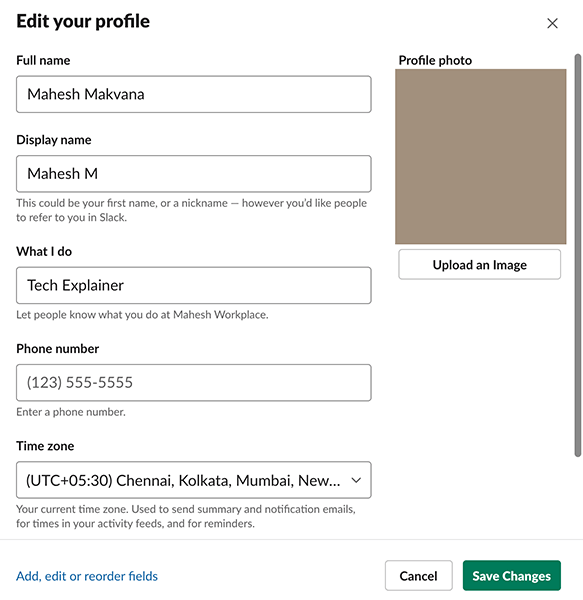
คุณสามารถเพิ่มรูปโปรไฟล์ลงในโปรไฟล์ได้หากต้องการ เลือก บันทึกการเปลี่ยนแปลง เมื่อคุณกรอกโปรไฟล์แล้ว
2. เพิ่มสถานะโปรไฟล์
ด้วยสถานะโปรไฟล์ คุณสามารถแจ้งให้สมาชิกคนอื่นๆ ในพื้นที่ทำงานของคุณรู้ว่าคุณกำลังทำอะไรอยู่ คุณสามารถมีข้อความใด ๆ ในสถานะ Slack ของคุณ รวมถึงอิโมจิ การใช้ตัวเลือกนี้ในอุดมคติคือการแสดงสถานะการทำงานปัจจุบันของคุณ
ตัวอย่างเช่น หากคุณเป็นผู้แก้ไขและกำลังแก้ไขบางอย่าง คุณสามารถเพิ่มสถานะที่ระบุว่ากำลัง แก้ไข เพื่อให้ผู้อื่นรู้ว่าคุณกำลังทำอะไรอยู่
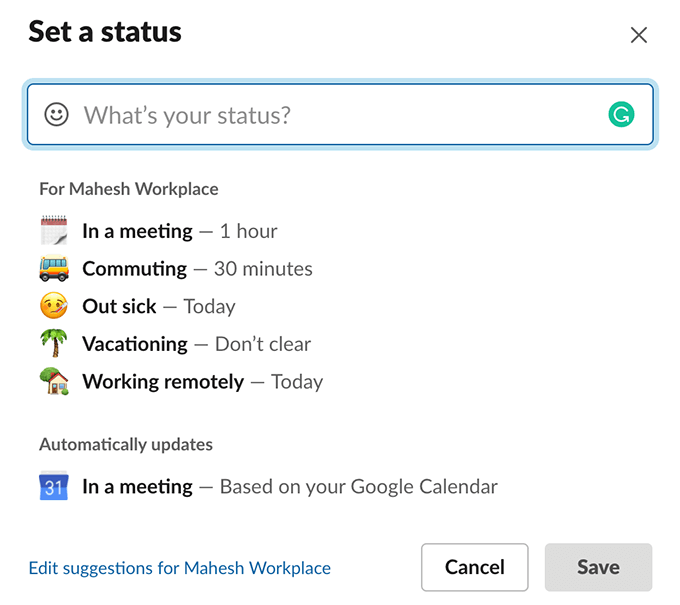
หากต้องการอัปเดตสถานะของคุณใน Slack ให้เลือกไอคอนโปรไฟล์ที่มุมบนขวาและเลือก อัปเดตสถานะของคุณ จากนั้นป้อนสถานะปัจจุบันของคุณในกล่องที่กำหนดและเลือก บันทึก ที่ด้านล่าง
3. ส่งข้อความถึงตัวเอง
Slack แตกต่างจากแอปส่งข้อความอื่น ๆ ที่ให้คุณส่งและรับข้อความจากตัวคุณเอง สำหรับผู้ใช้ส่วนใหญ่ คุณลักษณะนี้ทำงานเป็นไดอารี่ที่พวกเขาจดความคิดและรายการงานของตน
คุณอาจต้องการใช้คุณสมบัตินี้เพื่อเก็บรายการงานของคุณ ทำบันทึกส่วนตัว และบันทึกสิ่งที่แนบมา
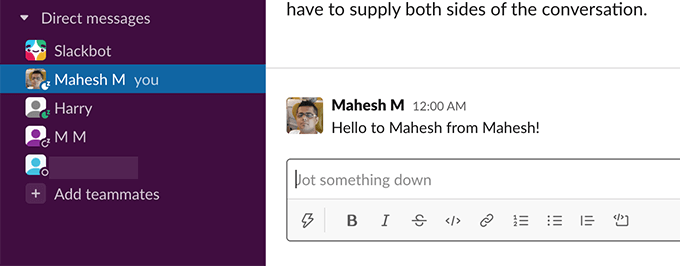
หากต้องการใช้คุณสมบัตินี้ ให้เลือกชื่อของคุณในแถบด้านข้างทางซ้ายใน Slack จากนั้นพิมพ์ข้อความหรือแนบไฟล์แล้วระบบจะส่งถึงตัวคุณเอง
4. ส่งข้อความถึงผู้ใช้ทั้งหมด
Slack มีตัวเลือกมากมายในการส่งข้อความถึงทุกคนในบางช่องทาง มีแฮนเดิลสามตัวที่คุณสามารถใช้เพื่อแจ้งผู้คนในช่องของคุณ
อย่างแรกคือ @everyone ซึ่งจะแจ้งเตือนผู้ใช้ทุกคน เฉพาะในช่องทาง #general เท่านั้น นี่เป็นช่องทางเริ่มต้นที่ทุกคนจะถูกเพิ่มเมื่อเข้าร่วมพื้นที่ทำงาน Slack
หมายเลขอ้างอิงที่สองคือ @channel เมื่อคุณพิมพ์ข้อความนี้ตามด้วยข้อความของคุณ Slack จะส่งการแจ้งเตือนถึงทุกคนในช่องของคุณเกี่ยวกับข้อความของคุณ คุณควรใช้สิ่งนี้เพื่อประกาศที่เกี่ยวข้องกับทุกคนในช่องนั้น
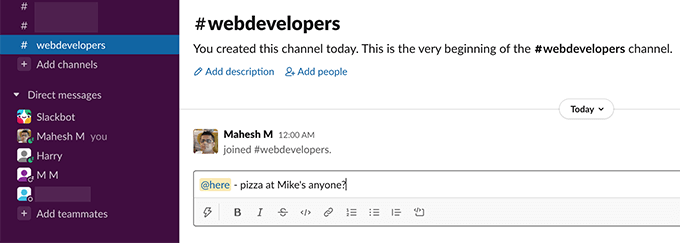
แฮนเดิลที่สามคือ @here ด้วยวิธีนี้ คุณสามารถแจ้งเฉพาะสมาชิกที่ใช้งานอยู่ในช่อง Slack ของคุณ สมาชิกที่ไม่ได้ใช้งานทั้งหมดจะไม่ได้รับการแจ้งเตือนสำหรับข้อความของคุณ การใช้แฮนเดิลนี้ในอุดมคติคือเมื่อคุณต้องการได้รับความสนใจจากสมาชิกออนไลน์
5. แก้ไขข้อความที่ส่ง
หากคุณเคยส่งข้อความที่มีการพิมพ์ผิดหรือข้อมูลไม่ครบถ้วน คุณสามารถแก้ไขข้อความนั้นได้แม้ว่าจะส่งไปแล้วก็ตาม Slack ช่วยให้คุณสามารถแก้ไขข้อความที่ส่งและคุณสามารถทำได้ด้วยการคลิกเพียงไม่กี่ครั้ง
หากต้องการแก้ไขข้อความ ให้ค้นหาข้อความนั้น เลือกเมนูจุดสามจุดข้างข้อความ และเลือก แก้ไขข้อความ
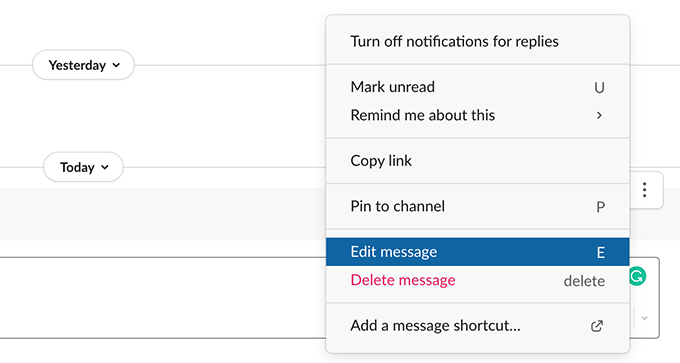
ทำการเปลี่ยนแปลงตามที่คุณต้องการในข้อความและเลือก บันทึกการเปลี่ยนแปลง
6. อ้างข้อความ
ด้วย Slack คุณไม่จำเป็นต้องพิมพ์ข้อความซ้ำในแชนเนล หากข้อความนั้นถูกโพสต์ไว้ที่ใดที่หนึ่งในที่ทำงานนั้นแล้ว คุณสามารถคัดลอกลิงก์ของข้อความนั้นแล้ววางในช่องใดก็ได้ที่คุณต้องการ Slack จะฝังข้อความในช่องของคุณ
หากต้องการรับลิงก์ของข้อความ ให้วางเมาส์เหนือข้อความ เลือกเมนู 3 จุดข้างข้อความ แล้วเลือก คัดลอกลิงก์
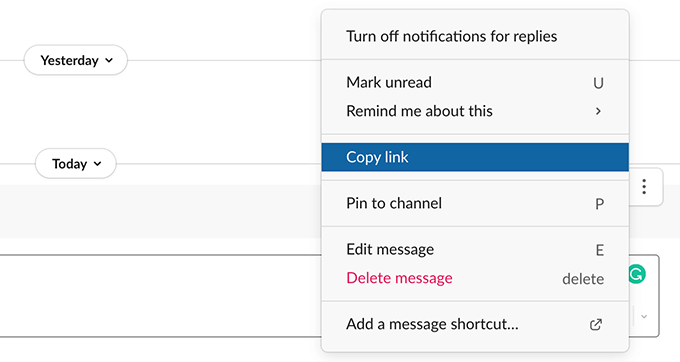
จากนั้นไปที่แชนเนลที่คุณต้องการโพสต์ข้อความอีกครั้ง คลิกขวาในกล่องข้อความ แล้วเลือก วาง
7. สร้างการเตือนความจำ
หากคุณต้องการทำงานกับข้อความ Slack แต่ใช้งานไม่ได้ในทันที คุณสามารถขอให้ Slack สร้างการเตือนความจำสำหรับข้อความของคุณได้ ด้วยวิธีนี้ Slack จะแจ้งเตือนคุณเกี่ยวกับข้อความของคุณหลังจากเวลาที่กำหนดผ่านไป
ในการสร้างการเตือนความจำ ให้วางเมาส์เหนือข้อความที่คุณต้องการรับการเตือน เลือกเมนูสามจุดถัดจากข้อความ เลือก เตือนฉันเกี่ยวกับสิ่งนี้ จากนั้นเลือกเวลาที่คุณต้องการรับการเตือนความจำ
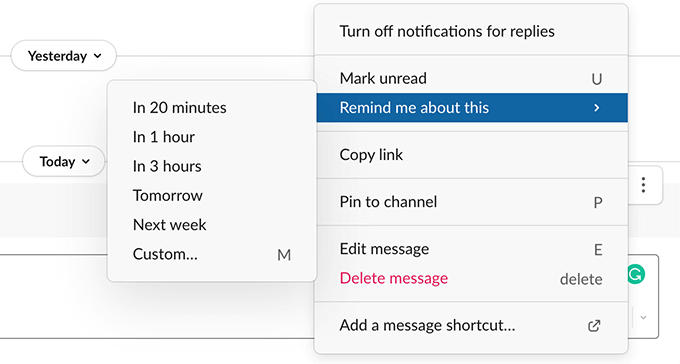
เลือก กำหนดเอง หากคุณต้องการระบุเวลาที่กำหนดเองสำหรับการเตือนความจำ
8. ทำเครื่องหมายช่องที่ชื่นชอบ
การค้นหาแชนเนลบางแชนเนลอาจเป็นเรื่องยากหากคุณมีหลายแชนเนลในพื้นที่ทำงาน Slack ของคุณ โชคดีที่ Slack ให้คุณสร้างรายการช่องโปรดของคุณ จากนั้นคุณสามารถเข้าถึงช่องเหล่านี้ได้จากแถบด้านข้างทางซ้ายใน Slack
โดยพื้นฐานแล้ว คุณติดดาวช่องโปรดและ Slack จะใส่ไว้ในรายการช่องที่ติดดาว ในการดำเนินการนี้ ให้คลิกขวาที่ช่องโปรดของคุณใน Slack แล้วเลือก ช่อง Star จากเมนู

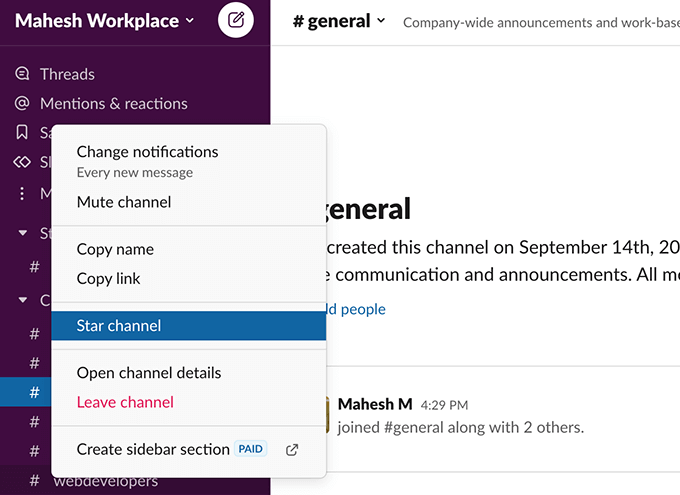
ช่องที่คุณเลือกจะถูกเพิ่มในส่วนที่ ติดดาว ในแถบด้านข้างด้านซ้ายของ Slack คุณสามารถเข้าถึงช่องนี้ได้อย่างสะดวกโดยไม่ต้องเลื่อนดูรายการช่องทั้งหมด
9. ใช้ Emojis เพื่อการตัดสินใจของคุณ
Slack รองรับอีโมจิมาตรฐานอย่างเต็มที่ และคุณสามารถใช้สิ่งเหล่านี้เพื่อแสดงความรู้สึกและอารมณ์ของคุณในข้อความของคุณ นอกจากนั้น คุณสามารถใช้อิโมจิเหล่านี้ในการตัดสินใจได้เช่นกัน
ตัวอย่างเช่น ถ้ามีคนขอบางอย่างในข้อความ Slack คุณสามารถเพิ่มอีโมจิบางตัวลงในข้อความนั้นเพื่อระบุการตัดสินใจของคุณ ถ้ามีคนขอ พูด อนุมัติในงานบางอย่าง คุณสามารถเพิ่มเครื่องหมายอีโมจิในข้อความนั้นเพื่อให้การอนุมัติของคุณ และอื่นๆ
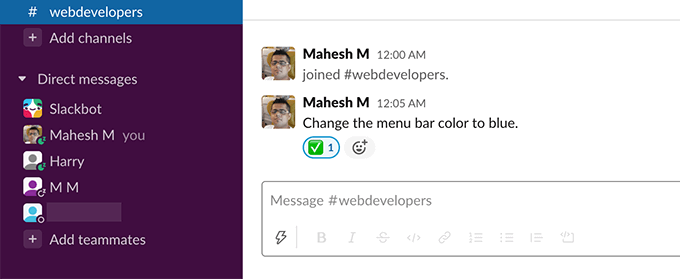
มีอีโมจิหลายตัวที่คุณสามารถเลือกได้โดยไม่ต้องใช้คำพูด เพียงตรวจสอบให้แน่ใจว่าทีมของคุณรู้ว่าอิโมจิใดบ่งบอกถึงการตัดสินใจ
10. เปลี่ยนลุคของ Slack
คุณไม่จำเป็นต้องอยู่กับรูปลักษณ์เริ่มต้นของ Slack หากคุณไม่ชอบมัน Slack ปรับแต่งได้ ซึ่งหมายความว่าคุณสามารถเปลี่ยนรูปลักษณ์ของเครื่องมือได้ตามต้องการ มีธีมต่างๆ มากมายที่คุณสามารถนำไปใช้กับพื้นที่ทำงาน Slack ของคุณได้
หากต้องการดูธีมเหล่านี้ใน Slack ให้เลือกไอคอนโปรไฟล์ที่มุมบนขวาและเลือก Preferences เลือก ธีม จากด้านซ้าย แล้วคุณจะเห็นธีมที่พร้อมใช้งานทางด้านขวา
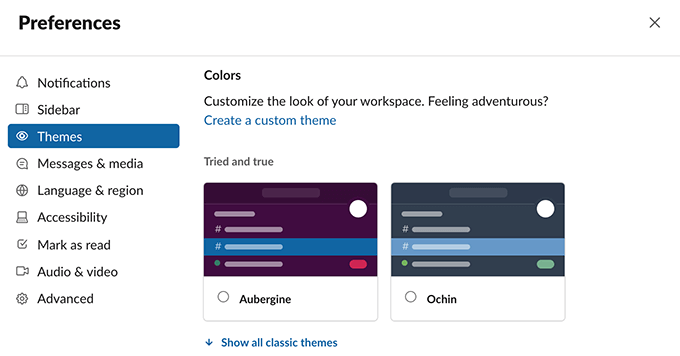
เลือกธีมและ Slack จะนำไปใช้กับพื้นที่ทำงานทั้งหมดของคุณ
11. เข้าถึงอีเมลใน Slack
Slack มีไว้เพื่อแทนที่อีเมล แต่ไม่ว่าจะดีหรือไม่ดี อีเมลจะไม่หายไปในเร็วๆ นี้ เพื่อเชื่อมช่องว่างระหว่างอีเมลและช่องทาง Slack เครื่องมือนี้ช่วยให้คุณสามารถนำอีเมลของคุณเข้าสู่บัญชี Slack ของคุณได้
นี่คือวิธีการทำงาน Slack ให้ที่อยู่อีเมลสำหรับส่งต่อแก่คุณ อีเมลใดๆ ที่คุณส่งไปยังที่อยู่อีเมลนี้จะพร้อมใช้งานในบัญชี Slack ของคุณ คุณสามารถสร้างอีเมลส่งต่อ Slack และตั้งค่าบัญชีอีเมลจริงของคุณ (Gmail, Outlook ฯลฯ) เพื่อส่งต่ออีเมลขาเข้าทั้งหมดไปยังอีเมล Slack นี้
ในการสร้างที่อยู่อีเมลนี้ใน Slack ให้เลือกไอคอนโปรไฟล์ของคุณที่มุมบนขวาและเลือก Preferences เลือก ข้อความและสื่อ ในแถบด้านข้างทางซ้าย เลื่อนลงมาในบานหน้าต่างด้านขวา และเลือก รับที่อยู่สำหรับส่งต่อ
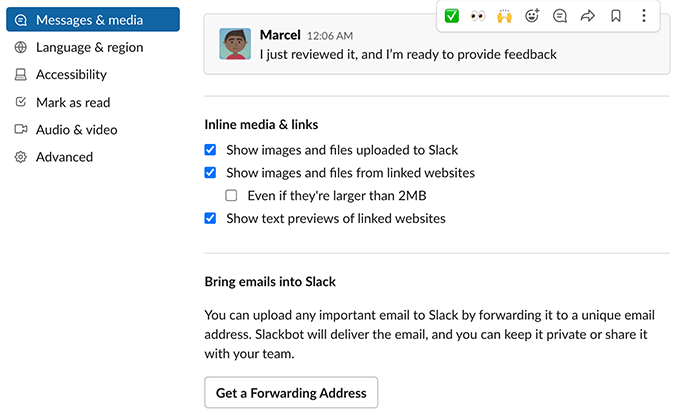
กำหนดค่าบัญชีอีเมลของคุณเพื่อส่งต่ออีเมลไปยังที่อยู่อีเมลที่สร้างขึ้นใหม่ จากนั้นคุณควรค้นหาอีเมลขาเข้าทั้งหมดของคุณในส่วน Slackbot ของแถบด้านข้างทางซ้ายใน Slack
12. เปิด/ปิดการแจ้งเตือนหย่อน
คุณอาจไม่ต้องการการแจ้งเตือนสำหรับแต่ละข้อความที่โพสต์ในพื้นที่ทำงาน Slack ของคุณ เพื่อต่อสู้กับการแจ้งเตือน Slack ช่วยให้คุณสามารถกำหนดการตั้งค่าการแจ้งเตือนได้ตามที่คุณต้องการ คุณสามารถเลือกได้ว่าต้องการรับการแจ้งเตือนใดและเมื่อใดสำหรับบัญชี Slack ของคุณ
คุณยังสามารถสร้างกำหนดการการแจ้งเตือนเพื่อไม่ให้ Slack ส่งการแจ้งเตือนถึงคุณเป็นระยะๆ
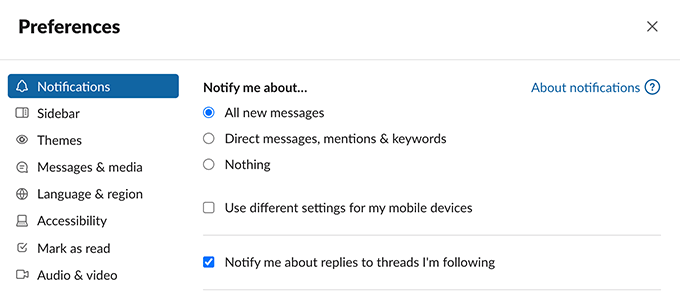
หากต้องการเปลี่ยนการแจ้งเตือน Slack ให้เลือกไอคอนโปรไฟล์ของคุณที่มุมบนขวาและเลือก Preferences เลือก การแจ้งเตือน จากแถบด้านข้างทางซ้าย ในบานหน้าต่างด้านขวา กำหนดค่าตัวเลือกต่างๆ สำหรับการแจ้งเตือน Slack ของคุณ
13. เปิดใช้งาน/ปิดใช้งานห้ามรบกวนใน Slack
มีบางครั้งที่คุณไม่ต้องการถูกรบกวนจากการแจ้งเตือนของ Slack เลย ในกรณีเหล่านี้ โหมดห้ามรบกวนของ Slack สามารถช่วยคุณได้
โหมดนี้จะหยุดการแจ้งเตือนของคุณชั่วคราวนานเท่าที่คุณต้องการ คุณสามารถเปิดและปิดโหมดด้วยตนเองได้ทุกเมื่อที่ต้องการ
ในการเข้าถึงตัวเลือกนี้ใน Slack ให้เลือกไอคอนโปรไฟล์ของคุณที่มุมบนขวาและเลือก หยุดการแจ้งเตือนชั่วคราว จากนั้นเลือกระยะเวลาที่คุณต้องการเปิดใช้งานโหมดนี้ไว้
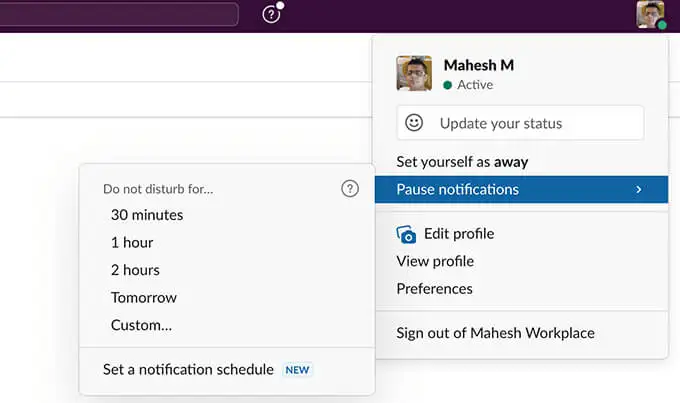
หากต้องการปิดโหมดห้ามรบกวนและดำเนินการแจ้งเตือนต่อ ให้เปิดเมนู หยุดการแจ้งเตือนชั่วคราว และเลือก ปิด
14. ขยายฟังก์ชั่น Slack ด้วยแอพ
Slack อาจไม่ใช่เครื่องมือออนไลน์เพียงเครื่องมือเดียวที่คุณใช้ คุณอาจใช้ Google Drive, Trello และแอปอื่นๆ สำหรับงานของคุณ และ Slack ก็รับทราบ
เพื่อช่วยให้คุณนำข้อมูลจากแอพเหล่านั้นมาสู่พื้นที่ทำงานของคุณ Slack ให้คุณรวมแอพโปรดของคุณเข้ากับบัญชีของคุณ เมื่อคุณเพิ่มแอปแล้ว คุณสามารถใช้คุณลักษณะต่างๆ ของแอปนั้นได้จากภายในบัญชี Slack ของคุณ
Slack รองรับแอปยอดนิยมมากมาย เช่น Google Drive, Trello, Twitter, Zoom และอื่นๆ หากต้องการดูรายการแอป ให้เลือก เพิ่มเติม > แอป จากแถบด้านข้างทางซ้ายใน Slack
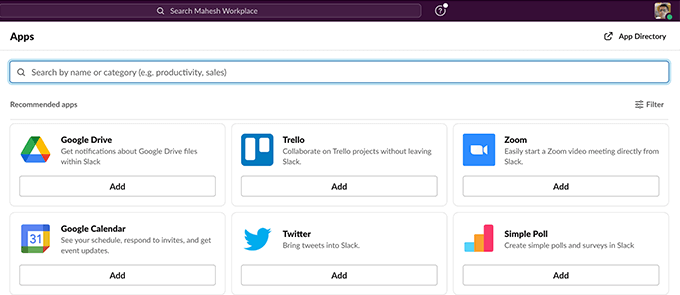
จากนั้นเลือก เพิ่ม ใต้แอพที่คุณต้องการรวมเข้ากับพื้นที่ทำงานของคุณ
15. ดูการวิเคราะห์ที่หย่อนของคุณ
Slack เก็บบันทึกกิจกรรมทั้งหมดที่เกิดขึ้นในพื้นที่ทำงานของคุณ และคุณสามารถเข้าถึงข้อมูลนี้ได้จากเครื่องมือวิเคราะห์ของเครื่องมือ การวิเคราะห์ Slack ช่วยให้คุณทราบสถิติของพื้นที่ทำงานของคุณ เช่น จำนวนคนที่ใช้งานอยู่และข้อความที่กำลังแลกเปลี่ยน
คุณสามารถเข้าถึงเครื่องมือนี้โดยเลือกชื่อพื้นที่ทำงานของคุณที่มุมบนซ้ายของ Slack แล้วเลือก เครื่องมือ > Analytics
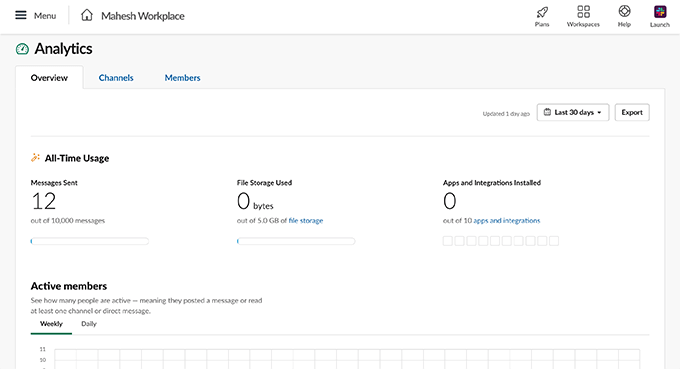
และนี่คือเคล็ดลับ Slack ที่มีประโยชน์ซึ่งเราคิดว่าคุณควรเรียนรู้เพื่อใช้งานเครื่องมือนี้ให้เกิดประโยชน์สูงสุด!
